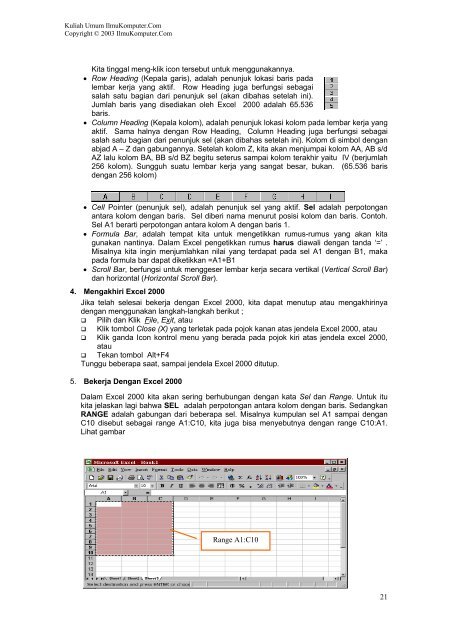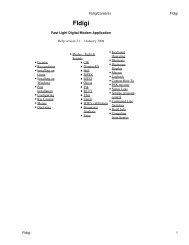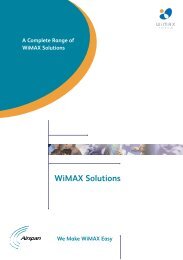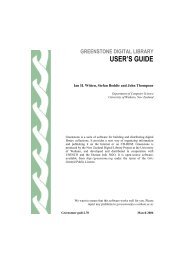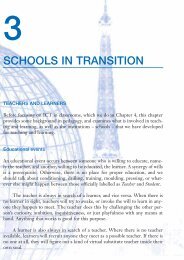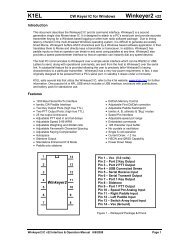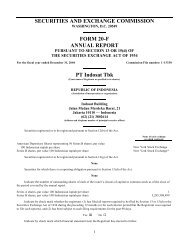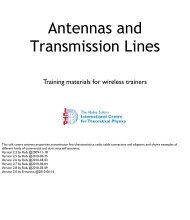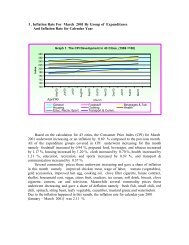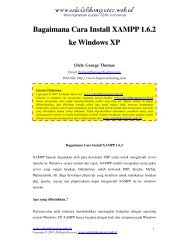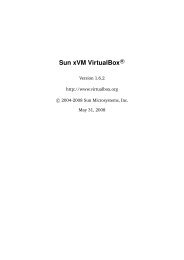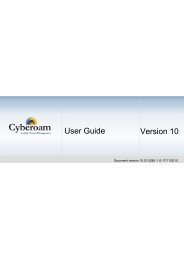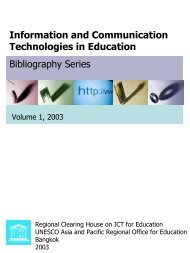Tutorial Microsoft Office - Kambing UI
Tutorial Microsoft Office - Kambing UI
Tutorial Microsoft Office - Kambing UI
Create successful ePaper yourself
Turn your PDF publications into a flip-book with our unique Google optimized e-Paper software.
Kuliah Umum IlmuKomputer.Com<br />
Copyright © 2003 IlmuKomputer.Com<br />
Kita tinggal meng-klik icon tersebut untuk menggunakannya.<br />
• Row Heading (Kepala garis), adalah penunjuk lokasi baris pada<br />
lembar kerja yang aktif. Row Heading juga berfungsi sebagai<br />
salah satu bagian dari penunjuk sel (akan dibahas setelah ini).<br />
Jumlah baris yang disediakan oleh Excel 2000 adalah 65.536<br />
baris.<br />
• Column Heading (Kepala kolom), adalah penunjuk lokasi kolom pada lembar kerja yang<br />
aktif. Sama halnya dengan Row Heading, Column Heading juga berfungsi sebagai<br />
salah satu bagian dari penunjuk sel (akan dibahas setelah ini). Kolom di simbol dengan<br />
abjad A – Z dan gabungannya. Setelah kolom Z, kita akan menjumpai kolom AA, AB s/d<br />
AZ lalu kolom BA, BB s/d BZ begitu seterus sampai kolom terakhir yaitu IV (berjumlah<br />
256 kolom). Sungguh suatu lembar kerja yang sangat besar, bukan. (65.536 baris<br />
dengan 256 kolom)<br />
• Cell Pointer (penunjuk sel), adalah penunjuk sel yang aktif. Sel adalah perpotongan<br />
antara kolom dengan baris. Sel diberi nama menurut posisi kolom dan baris. Contoh.<br />
Sel A1 berarti perpotongan antara kolom A dengan baris 1.<br />
• Formula Bar, adalah tempat kita untuk mengetikkan rumus-rumus yang akan kita<br />
gunakan nantinya. Dalam Excel pengetikkan rumus harus diawali dengan tanda ‘=’ .<br />
Misalnya kita ingin menjumlahkan nilai yang terdapat pada sel A1 dengan B1, maka<br />
pada formula bar dapat diketikkan =A1+B1<br />
• Scroll Bar, berfungsi untuk menggeser lembar kerja secara vertikal (Vertical Scroll Bar)<br />
dan horizontal (Horizontal Scroll Bar).<br />
4. Mengakhiri Excel 2000<br />
Jika telah selesai bekerja dengan Excel 2000, kita dapat menutup atau mengakhirinya<br />
dengan menggunakan langkah-langkah berikut ;<br />
Pilih dan Klik File, Exit, atau<br />
Klik tombol Close (X) yang terletak pada pojok kanan atas jendela Excel 2000, atau<br />
Klik ganda Icon kontrol menu yang berada pada pojok kiri atas jendela excel 2000,<br />
atau<br />
Tekan tombol Alt+F4<br />
Tunggu beberapa saat, sampai jendela Excel 2000 ditutup.<br />
5. Bekerja Dengan Excel 2000<br />
Dalam Excel 2000 kita akan sering berhubungan dengan kata Sel dan Range. Untuk itu<br />
kita jelaskan lagi bahwa SEL adalah perpotongan antara kolom dengan baris. Sedangkan<br />
RANGE adalah gabungan dari beberapa sel. Misalnya kumpulan sel A1 sampai dengan<br />
C10 disebut sebagai range A1:C10, kita juga bisa menyebutnya dengan range C10:A1.<br />
Lihat gambar<br />
Range A1:C10<br />
21